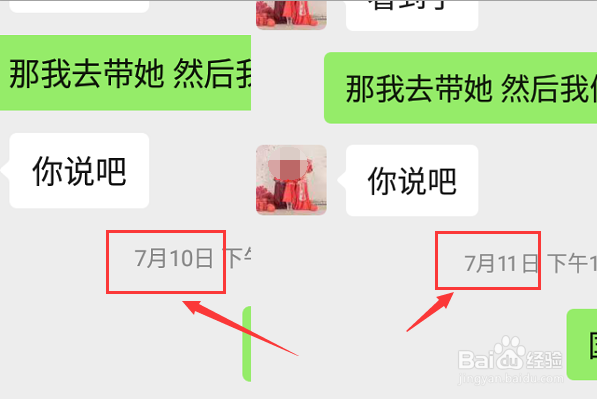1、在手机和电脑上同时打开并登录微信,点击手机微信的文件传输助手进入。
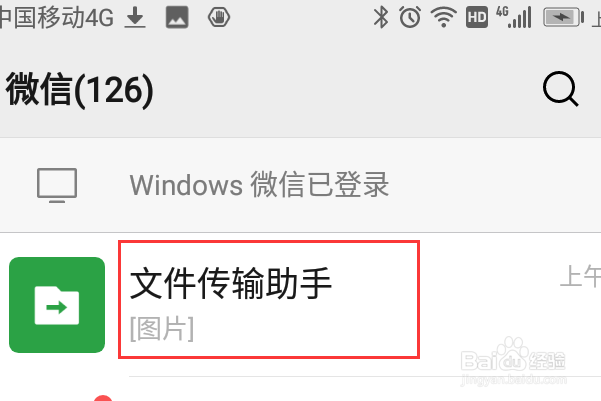
2、在出现的微信文件传输助手界面中,点击加号下面的相册按钮。
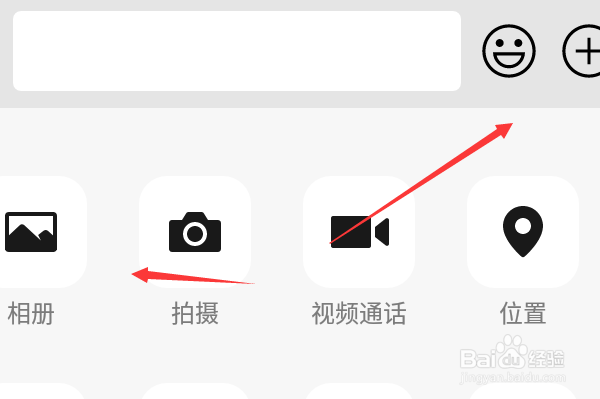
3、在出现的图片界面中选择微信截图的图片并点击发送。

4、此时可以在电脑微信中看到手机发过来的图片点击右键选择另存为。
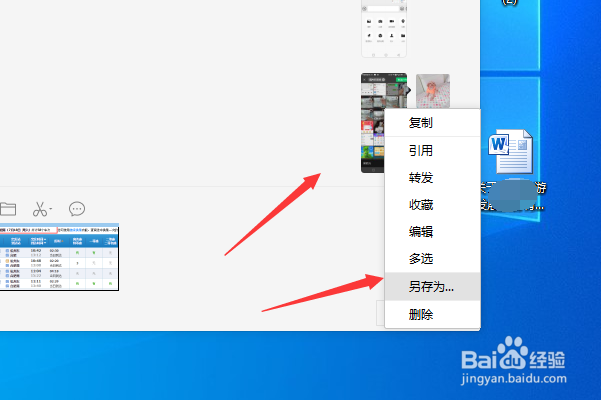
5、在出现的保存对话框中点击保存。
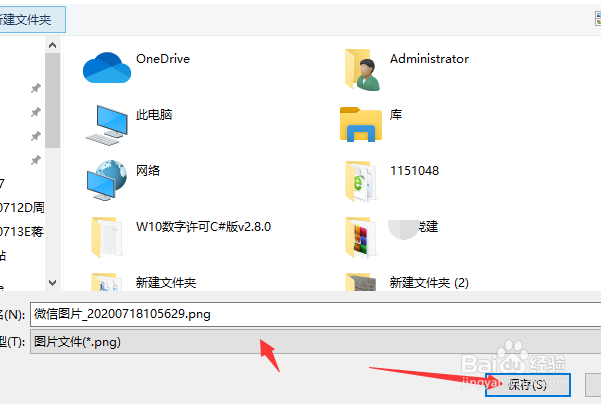
6、在电脑上打开PS软件,选择左上角的文件下面的打开按钮。
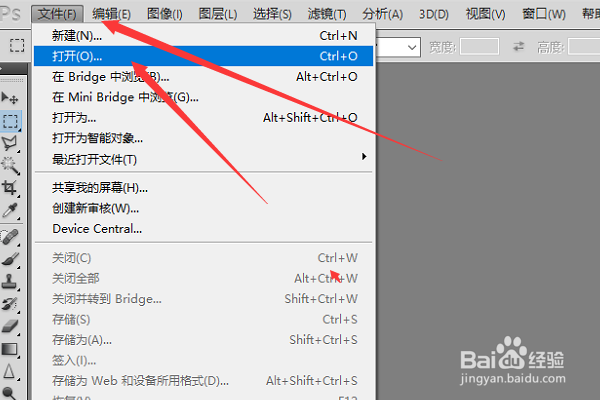
7、在出现的打开对话框中选定该截图的图片点击打开按钮。

8、在PS中打开该图片以后,先点击工具栏的吸管工具,点击下该图片的背景色,可以看到工具鲥鲣剔墟栏最下面的颜色已经设置为同图片背景色相同的。
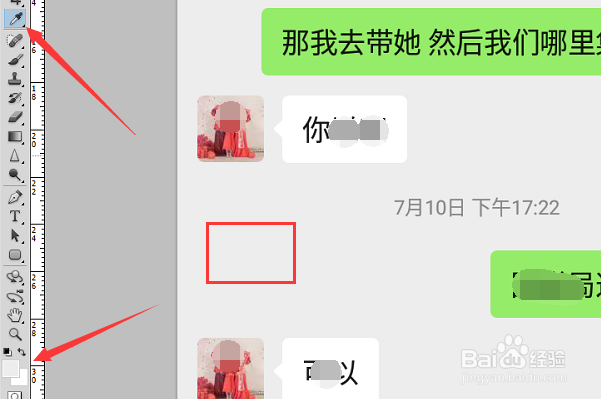
9、选择工具栏的矩形选框工具,选中需要修改的日期如将10日修改为11日,则选中0。

10、此时同时按下键盘上的ALT和BACKSPACE,可以看到已经将0抹除了。
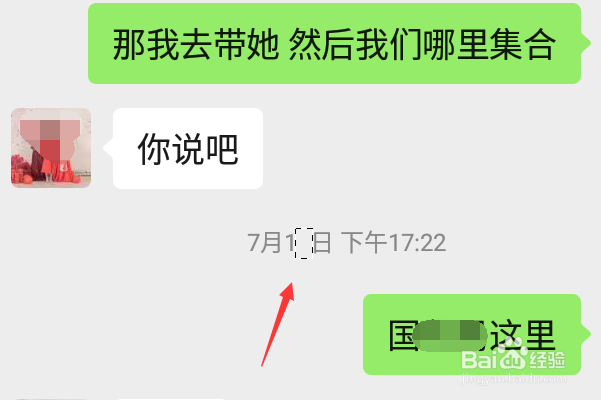
11、按下键盘上的CTAL和D键,取消当前的选择。再点击工具栏的选框工具,选中日期中的1。
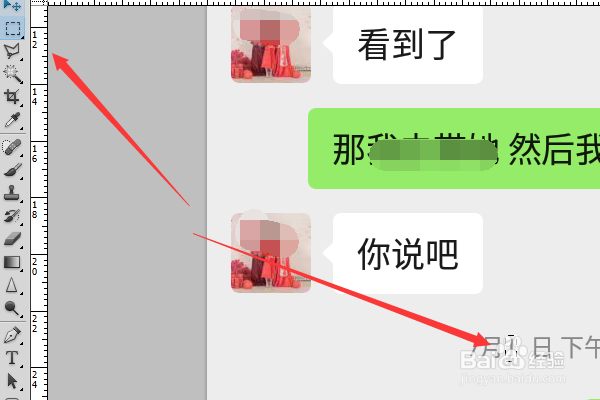
12、同时按下键盘上的CTRL和J键,将该1复制。再点击工具栏的箭头,将复制的1图层移动到合适的位置。
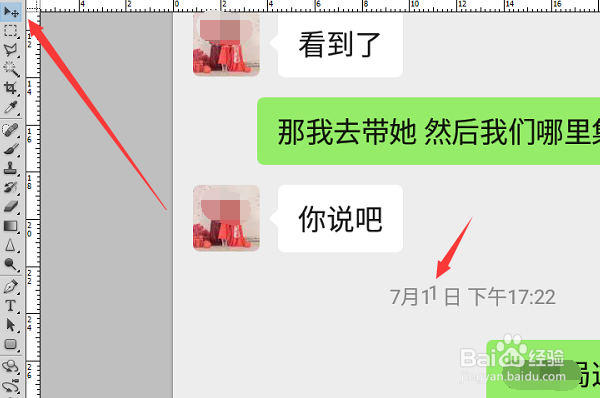
13、此时就可以看到已经将对应的日期修改完成。

14、修改后的效果如下图,左图为原图,右图为修改后的日期。